Firebase Hosting 提供 Firebase 控制台和 Firebase CLI 工具,方便您管理 Hosting 網站的管道、發布內容和版本。
Hosting 基礎架構總覽
瞭解 Hosting 基礎架構有助於瞭解本頁面所述的管理選項。
每個 Firebase 專案都有預設Hosting 網站,可存取專案的所有資源 (資料庫、驗證、函式等)。一個網站包含一或多個頻道,每個頻道都與提供特定內容的網址和 Hosting 設定相關聯。
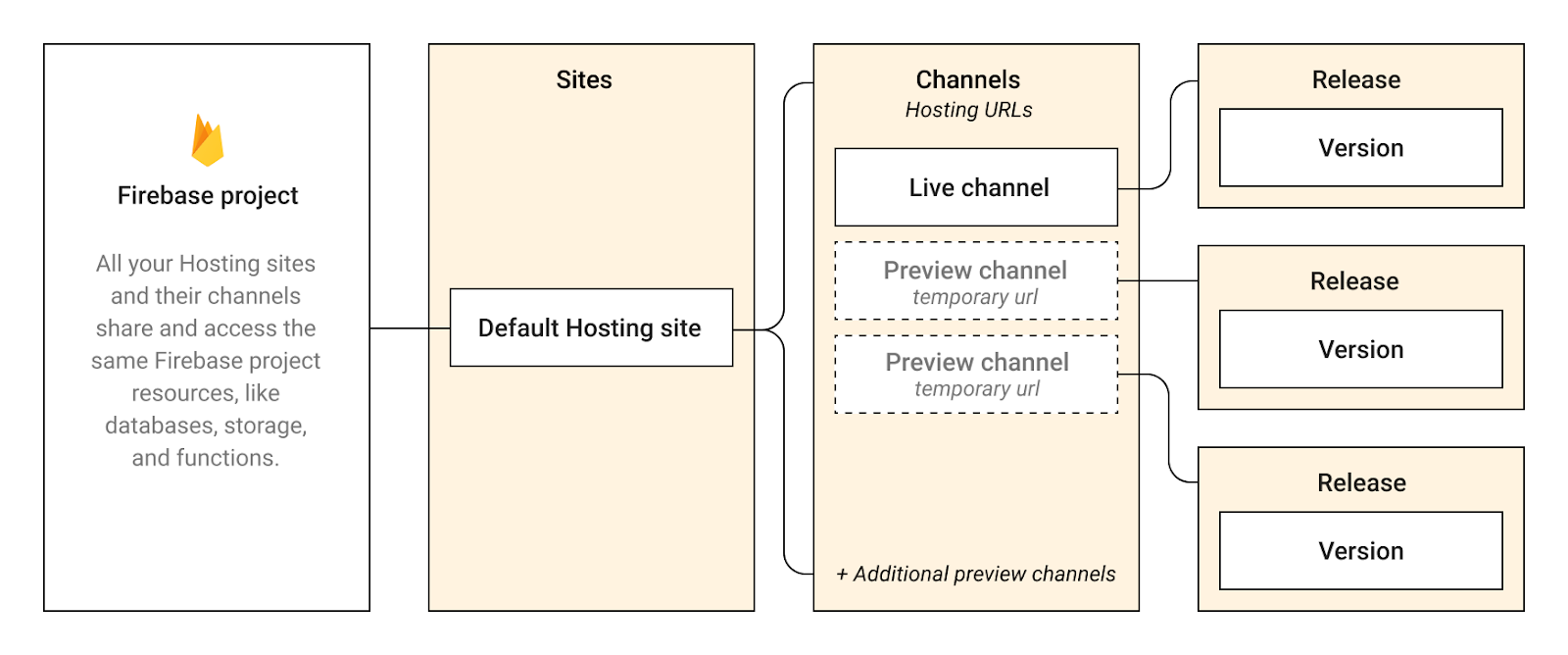 Firebase Hosting hierarchy" />
Firebase Hosting hierarchy" />
每個 Hosting 網站都有提供內容的「即時」管道,以及 (1) 網站的 Firebase 佈建子網域 (SITE_ID.web.app 和 SITE_ID.firebaseapp.com) 和 (2) 任何已連結自訂網域的 Hosting 設定。您也可以選擇建立「預覽」管道,透過臨時的「預覽網址」(SITE_ID--CHANNEL_ID-RANDOM_HASH.web.app
每個管道提供的內容和設定都會封裝成具有專屬 ID 的版本物件。部署至網站時,Firebase 會建立指向特定版本的「版本」物件。版本包含部署作業的中繼資料,例如部署者和部署時間。
在 Firebase 專案的Hosting資訊主頁中,您可以在「發布記錄」表格中查看即時頻道的所有發布記錄。如果有多個網站Hosting,請按一下所需網站的「查看」,即可查看發布記錄。如有任何預覽版頻道,也會顯示在Hosting資訊主頁。
管理頻道的設定
您可以控管網站各個管道的設定。部分設定 (例如管道到期日) 僅適用於預覽管道。
限制要保留的版本數量
每次部署至管道 (並建立版本) 時,Hosting 都會將與先前版本相關聯的版本保留在專案的 Hosting 儲存空間中。您可以在專案中為每個管道設定要保留的發行內容數量,包括正式和預覽管道。
為什麼 Hosting 會保留舊版本?
對於上線的頻道,保留先前的發布內容可讓您在需要時還原至網站的先前版本。預覽版頻道目前不支援回溯。為什麼要限制保留的版本數量?
這項功能可協助控管專案Hosting儲存空間的使用量,因為先前版本的內容會保留在這個儲存空間中。您可以在控制台的「儲存空間」分頁中,監控 Hosting 儲存空間。限制保留的發行內容數量會有什麼影響?
設定要保留的版本數量上限後,系統會安排刪除超出上限的所有版本內容,並優先刪除最舊的版本。
如要為頻道設定發布儲存空間上限,請按照下列步驟操作:
在 Firebase 控制台中,存取發布儲存空間設定對話方塊:
如果是正式版頻道
在網站的「發布記錄」表格中,按一下 ,然後選取「發布儲存空間設定」。任何預先發布版管道
在預先發布版管道的資料列中,按一下 ,然後選取「管道設定」。
輸入要保留的發行內容數量,然後按一下「儲存」。
設定預覽版頻道的到期日
預先發布版管道預設會在建立日期起算的 7 天後失效,但網站的正式發布版管道永遠不會失效。
預覽管道到期後,系統會排定在 24 小時內刪除該管道、當中的發布版本與相關聯的版本,相關聯的預覽網址也會一併停用。如果版本與其他發行內容相關聯 (例如,您在同一個網站內,將一個管道的版本複製到另一個管道),則不適用版本刪除規定。
Hosting 支援兩種不同的管道到期控制方式:
Firebase 控制台
在預覽版頻道列中,按一下 ,然後選取「頻道設定」。輸入到期日期和時間。Firebase CLI
部署至預先發布管道時,請傳遞--expires DURATION標記,例如:firebase hosting:channel:deploy new-awesome-feature --expires 7d
到期日最晚可設為部署日期後 30 天。使用
h代表小時、d代表天數,以及w代表週數 (例如12h、7d和2w)。
將版本從一個管道複製到另一個管道
您可以將已部署的版本從一個管道複製到另一個管道。您可以複製即時或預覽管道、Hosting網站,甚至是 Firebase 專案。
複製指令也會部署至「目標」管道,因此系統會自動在「目標」管道的相關聯網址提供複製的 Hosting 內容和設定。
這項功能有助於追蹤版本,或確保您部署的內容完全符合在其他管道中查看和/或測試的內容。例如:
從「QA」預覽管道複製到網站的正式管道 (上線!)
從網站的正式管道複製到「偵錯」預覽管道 (例如在回溯前)
從「測試」Firebase 專案中的管道複製到「正式」Firebase 專案中的預覽管道
如要複製版本,請從任何目錄執行下列指令:
firebase hosting:clone SOURCE_SITE_ID:SOURCE_CHANNEL_ID TARGET_SITE_ID:TARGET_CHANNEL_ID
將每個預留位置替換為下列內容:
SOURCE_SITE_ID 和 TARGET_SITE_ID:這些是包含頻道的 Hosting 網站 ID。
- 如果是預設的 Hosting 網站,請使用 Firebase 專案 ID。
- 您可以指定Hosting同一 Firebase 專案或不同 Firebase 專案中的網站。
SOURCE_CHANNEL_ID 和 TARGET_CHANNEL_ID:這些是頻道的 ID。
- 如果是直播頻道,請使用
live做為頻道 ID。 - 如果指定的「目標」管道尚不存在,這個指令會先建立管道,再將版本部署至該管道。
- 如果是直播頻道,請使用
還原網站的先前版本
您可以復原,放送網站直播頻道的先前版本。如果目前的版本有問題,且您想回溯至已知可正常運作的網站版本,這項操作就非常實用。或者,您的網站可能在節慶或特別活動期間提供臨時內容,但現在想還原為「一般」內容。
復原後,您會建立新版本,提供與先前版本相同的內容。在「發布記錄」表格中,這兩個版本會列出相同的版本 ID。
如要還原,請按照下列步驟操作:
在 Firebase 控制台中,將滑鼠游標懸停在網站的「Release History」(發布記錄) 表格中,要還原的先前版本項目上。
按一下 ,然後選取「復原」。
手動刪除版本
你可能需要手動從直播頻道刪除發行內容,才能為專案釋出Hosting儲存空間。你只能刪除先前的版本,無法刪除目前在網站上發布的版本。
刪除發行內容時,系統會安排在 24 小時內刪除內容。系統會保留發布物件本身,因此您仍可查看其後設資料 (部署者和部署時間)。
以下說明如何刪除發行內容:
在Firebase控制台中,將滑鼠游標懸停在網站的「發布記錄」表格中,要刪除的先前版本項目上。
按一下 ,然後選取「刪除」。
手動刪除檔案
在 Firebase Hosting 中,從已部署的網站刪除所選檔案的主要方式,是先在本機刪除檔案,然後重新部署。
手動刪除預覽版頻道
按一下要預覽的頻道,即可預覽頻道。 在這個檢視畫面中,您可以查看、刪除及還原與特定管道相關的最新部署和發布內容。你可以刪除預覽版頻道,但無法刪除網站的正式版頻道。
刪除預覽管道後,系統會排定在 24 小時內刪除該管道、當中的發布版本與相關聯的版本,相關聯的預覽網址也會一併停用。如果版本與其他發布內容相關聯 (例如,您在同一個網站內,將一個管道的版本複製到另一個管道),則不適用版本刪除規定。
Hosting 支援兩種不同的預覽版頻道刪除方式:
Firebase 控制台
在預覽管道的資料列中,按一下 ,然後選取「刪除管道」。確認刪除。Firebase CLI
在任何目錄中執行下列指令:firebase hosting:channel:delete CHANNEL_ID
預覽管道和複製的 CLI 指令
預覽管道的指令
如果您有多個 Hosting 網站,預覽版管道的所有指令都支援部署目標。
| 指令 | 說明 |
|---|---|
firebase hosting:channel:create CHANNEL_ID
|
在預設 Hosting 網站中,使用指定的
這個指令不會部署至管道。 |
firebase hosting:channel:delete CHANNEL_ID
|
刪除指定的預覽版頻道 你無法刪除網站的直播頻道。 |
firebase hosting:channel:deploy CHANNEL_ID
|
將 Hosting 內容和設定部署至指定的預先發布版管道 如果預覽管道尚不存在,這個指令會在 default Hosting 網站中建立管道,然後再將內容部署至該管道。 |
firebase hosting:channel:list
|
列出 default Hosting 網站中的所有頻道 (包括「live」頻道)。 |
firebase hosting:channel:open CHANNEL_ID
|
開啟瀏覽器前往指定頻道的網址,或在無法開啟瀏覽器時傳回網址 |
複製版本的指令
| 指令 | 說明 |
|---|---|
firebase hosting:clone \
|
將指定「來源」管道上最近部署的版本,複製到指定「目標」管道 這個指令也會部署至指定的「目標」管道。如果「target」管道尚不存在,這項指令會在「target」Hosting 網站中建立新的預覽管道,然後部署至該管道。 |
firebase hosting:clone \
|
將指定版本複製到指定「目標」管道 這個指令也會部署至指定的「目標」管道。如果「target」管道尚不存在,這項指令會在「target」Hosting 網站中建立新的預覽管道,然後部署至該管道。 您可以在 Firebase 控制台的Hosting 資訊主頁中找到 |

